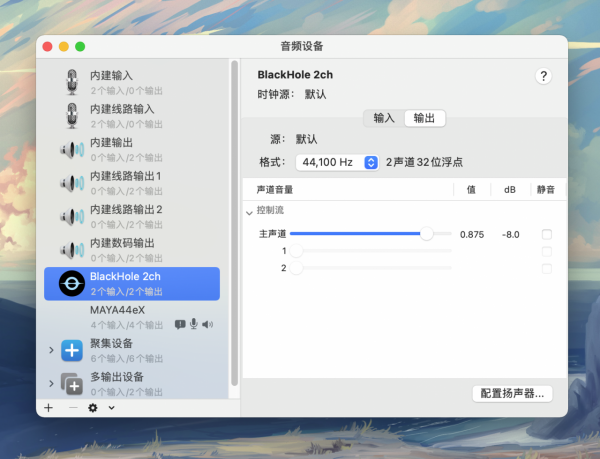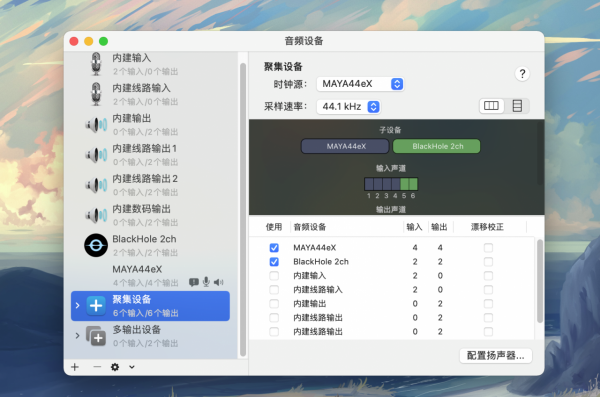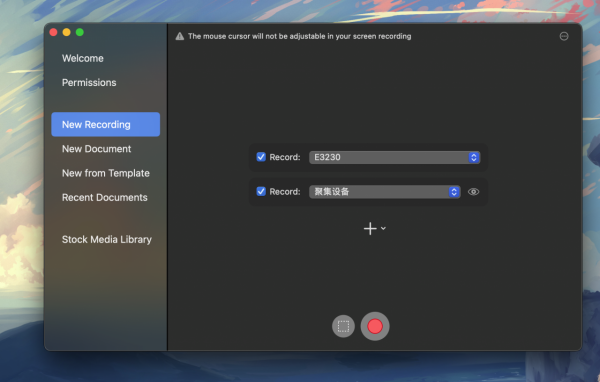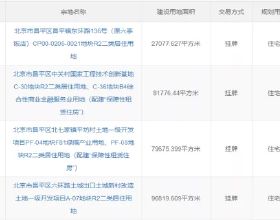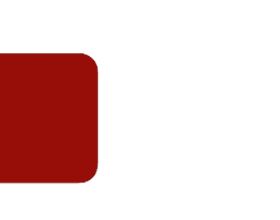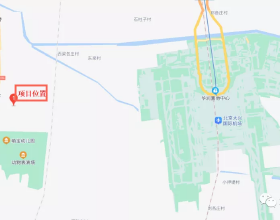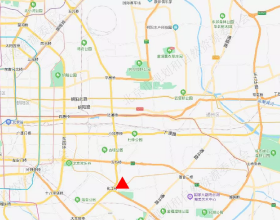對於使用mac系統的朋友來說,如果音效卡不支援內錄,那麼在錄製螢幕操作的時候,需要把播放的歌曲,或者DAW裡面的聲音錄下來,是讓人很不爽的一件事情。為啥不能內錄,為啥沒有系統聲音,這就是今天筆者要分享給大家的東西,解決內錄問題,讓你錄製螢幕的時候,系統的聲音也可以記錄下來。
這裡筆者用到了BlackHole2ch這款小工具,它有三個版本,2通道,16通道和64通道,由於我們需要的通道不是很多,就安裝2通道版本的即可。安裝好了,我們需要到“音訊MIDI設定”裡面設定好才能讓你的系統內錄。請看下圖:
在“音訊MIDI設定”裡面就會出現BlackHole2ch這個音訊裝置,內錄的時候,如果主音效卡音量過大,會導致內錄的音訊爆音,所以這裡我設定了主聲道衰減-8db,這樣內錄下來不會產生爆音等情況。我們繼續設定,新增一個聚集裝置,這裡勾選你的主音效卡和BlackHole2ch,如何新增的,大家點選左下角的+號即可.......
上面我們添加了聚集裝置,下面我們再來新增一個多輸出裝置,同樣的操作,點選左下角+號選擇即可,以下圖所示:
這樣,我們就設定好了,再點選系統設定,到聲音裡面,設定輸入為聚集裝置,輸出設定為多輸出裝置,然後在錄屏軟體裡面設定好即可,這裡以ScreenFlow這款錄屏軟體為例,透過如下設定,即可錄製你的電腦系統聲音,比如音樂軟體裡面播放的歌曲,或者錄製網頁裡面的聲音。
最後,如果你是一個搞編曲或者混音,在宿主軟體裡面設定好剛才建立的虛擬裝置,即可正常內錄。